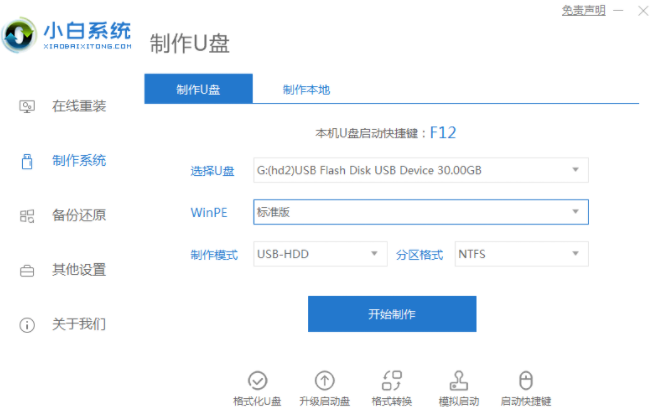电脑进不了系统的情况下如何重装win7系统
- 时间:2024年07月31日 07:42:16 来源:魔法猪系统重装大师官网 人气:10601
组装完电脑后,电脑无法进入系统,因为没有操作系统。此时如何重新安装win7系统?如何重新安装win7系统?下面小编教你如果电脑进不了系统,重新安装win7系统教程。
1.先关闭电脑的杀毒软件,下载并安装小白一键重装系统工具,在可用电脑上打开,插入8g以上的空白u盘,选择开始制作。

2.进入系统选择界面,选择需要安装的win7系统,点击开始生产。

3.制作完成后,拔掉u盘。

4.u盘插入需要重新安装的计算机,重新启动计算机,快速、间歇地按下启动热键。一般来说,F12.F8.F9.F11.ESC可以逐一尝试。一般来说,启动后屏幕底部有几行英语,可以看到启动热键提示。进入快速启动界面,选择USB开头的U盘启动项返回键。

5.选择启动win10x64PE(2G以上内存)返回键进入。

6.进入pe系统,打开小白装机工具,选择需要安装的win7系统进行安装,选择目标分区的C盘。

7.系统安装完成后,拔出u盘重启电脑。

8.期间可重启多次,进入win7系统界面表示安装完成。

以上就是电脑进不了系统的情况下如何重装win7系统,希望能帮助到大家。
win7,电脑进不了系统,如何重装win7
上一篇:小白装机重装win7系统的方法
下一篇:返回列表